ホームページ >コンピューターのチュートリアル >ブラウザ >EdgeブラウザでWebページの表示比率を調整する方法
EdgeブラウザでWebページの表示比率を調整する方法
- 王林転載
- 2024-01-30 23:42:062028ブラウズ
Edge ブラウザで Web ページの表示比率を調整するにはどうすればよいですか? エッジ ブラウザを使用する場合は、必要に応じてズームインまたはズームアウトできます。エッジ ブラウザを使用して Web を閲覧すると、Web ページによってはテキストが多くなり、読むのが非常に面倒になり、常に見つめ続ける必要があります。この場合、ブラウザのページを拡大して閲覧することがより便利になります。では、表示率を変更するにはどうすればよいでしょうか? Edge ブラウザーで Web ページの表示率を調整する方法について編集者がまとめたチュートリアルを作成しましたので、興味のある方はフォローして以下をご覧ください。
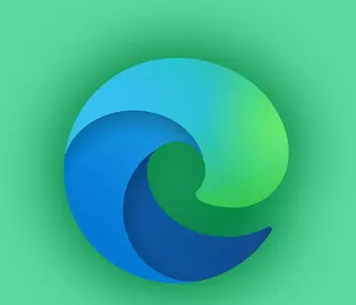
Edge ブラウザーの Web ページ表示率調整チュートリアル
Edge ブラウザーを使用して Web ページを開いた後、右上隅にある 3 つの点のアイコンをクリックします。
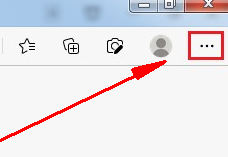
2. 次に、下に表示される Edge ユニバーサル ブラウザのメニュー ウィンドウで [ズーム] 項目を見つけ、右側のプラス アイコンをクリックして、図に示すように Web ページを拡大します。
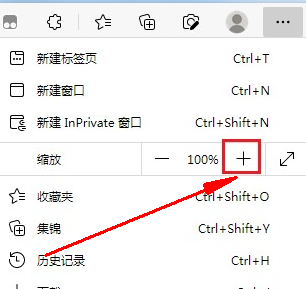
3. 下の図のように、この時点では Web ページが拡大されていますが、マイナス記号をクリックすると、Web ページに表示されている内容が図のように縮小されます。
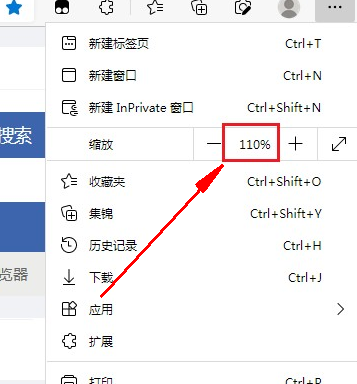
以上がEdgeブラウザでWebページの表示比率を調整する方法の詳細内容です。詳細については、PHP 中国語 Web サイトの他の関連記事を参照してください。
声明:
この記事はchromezj.comで複製されています。侵害がある場合は、admin@php.cn までご連絡ください。

